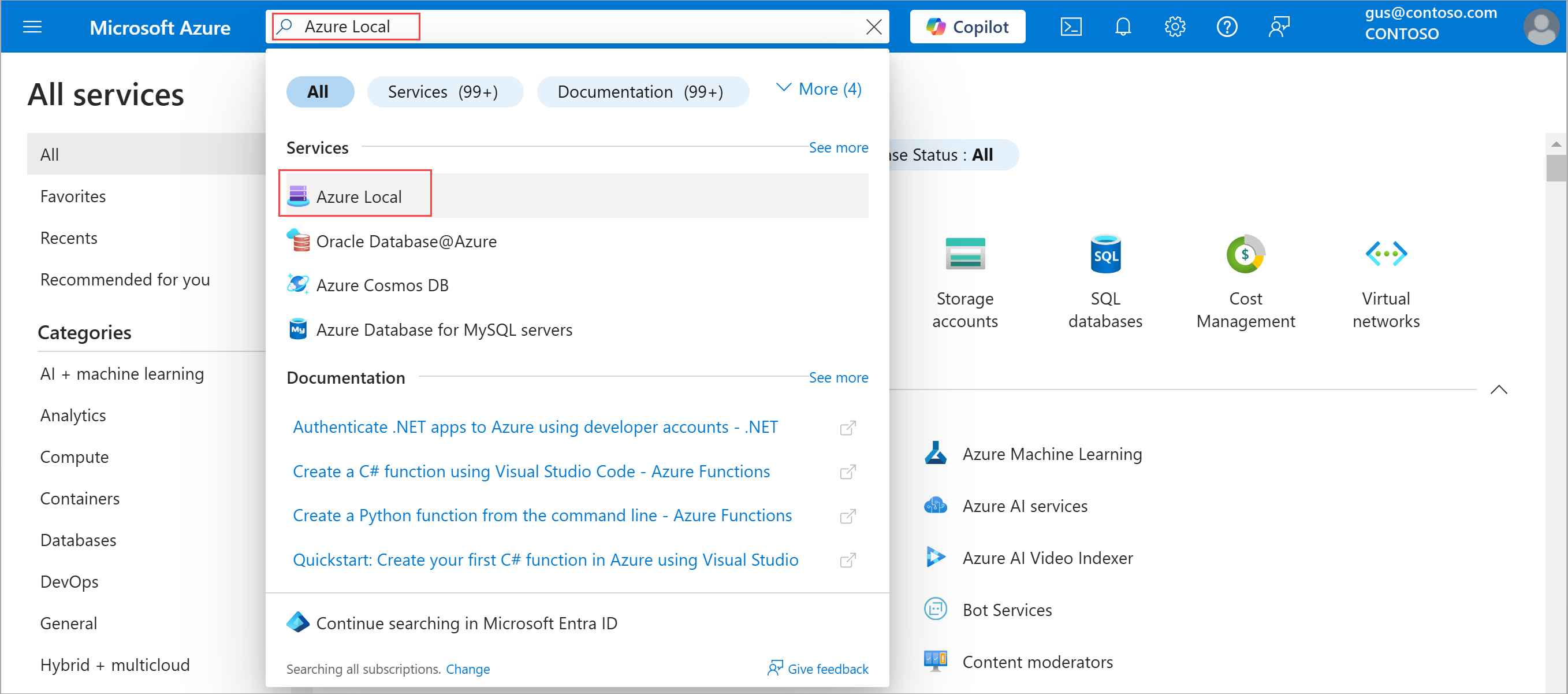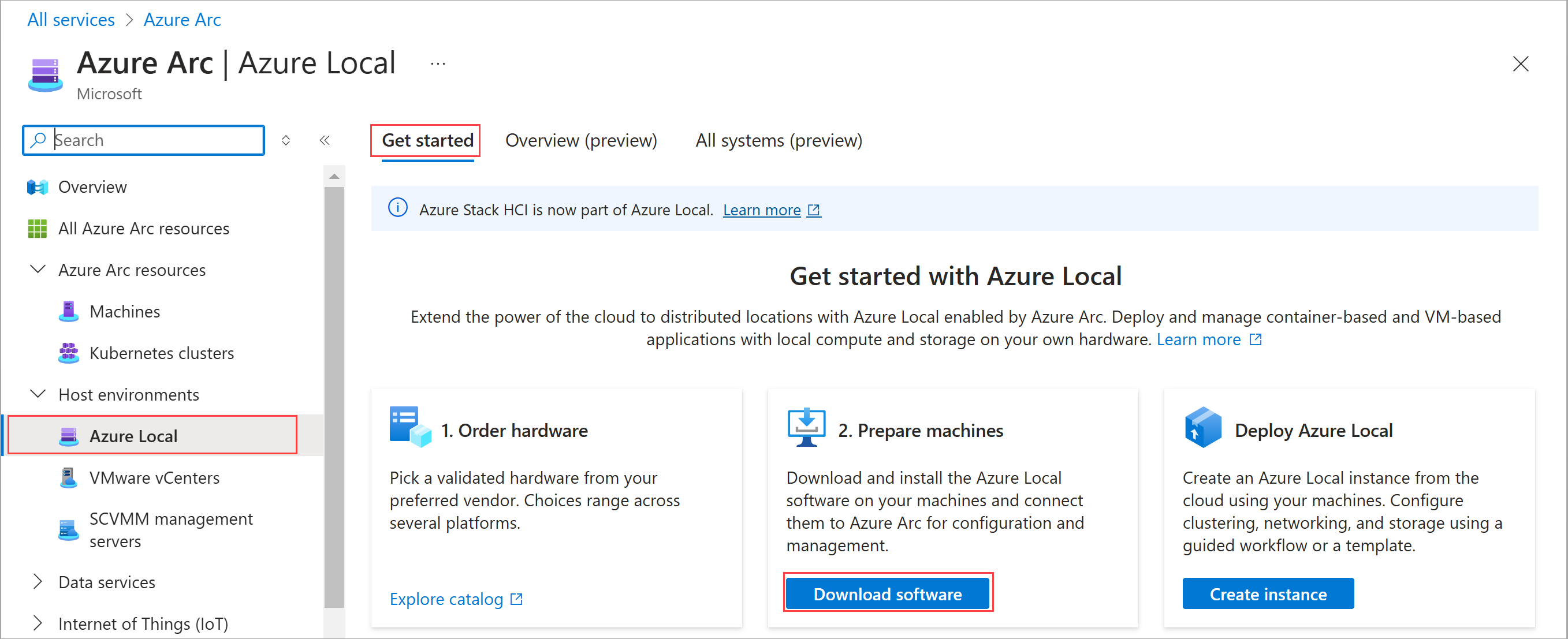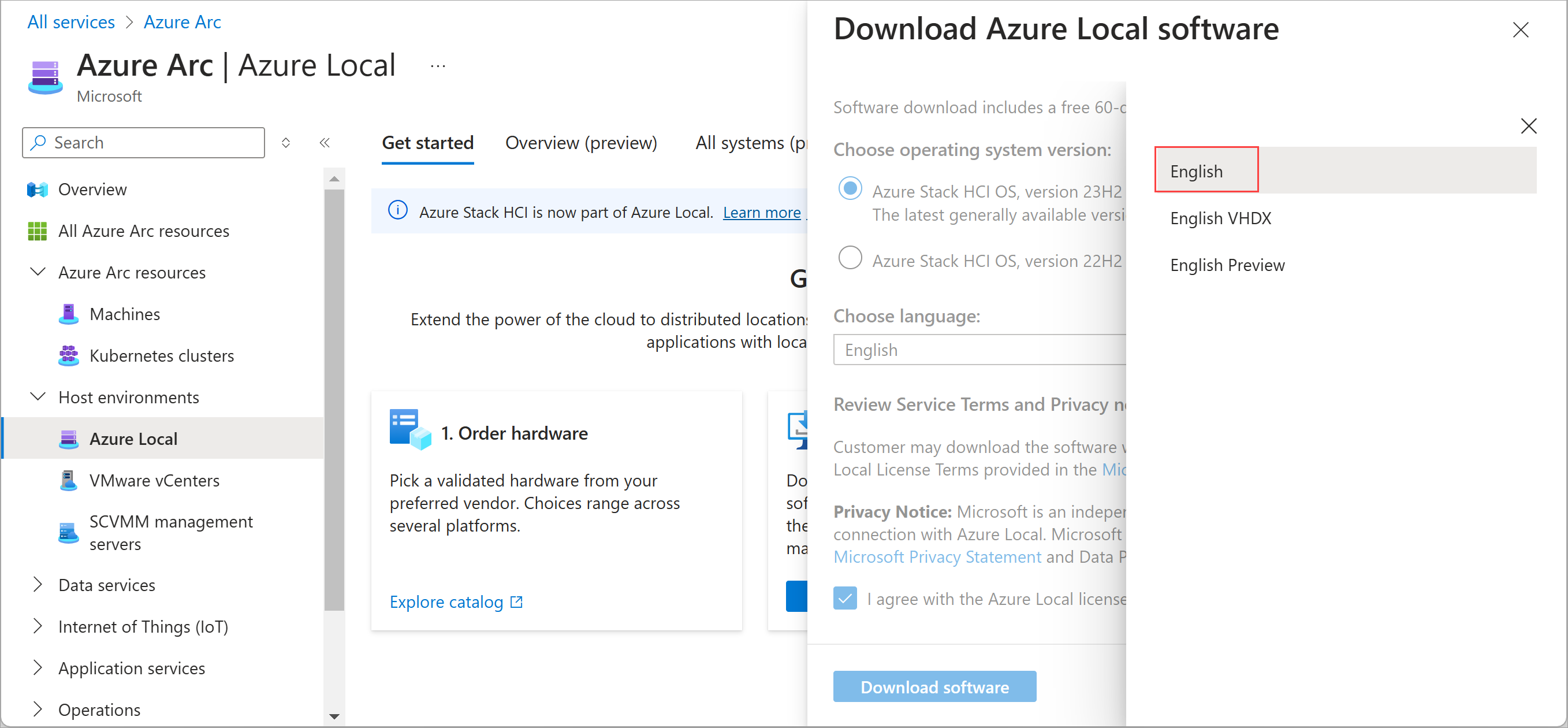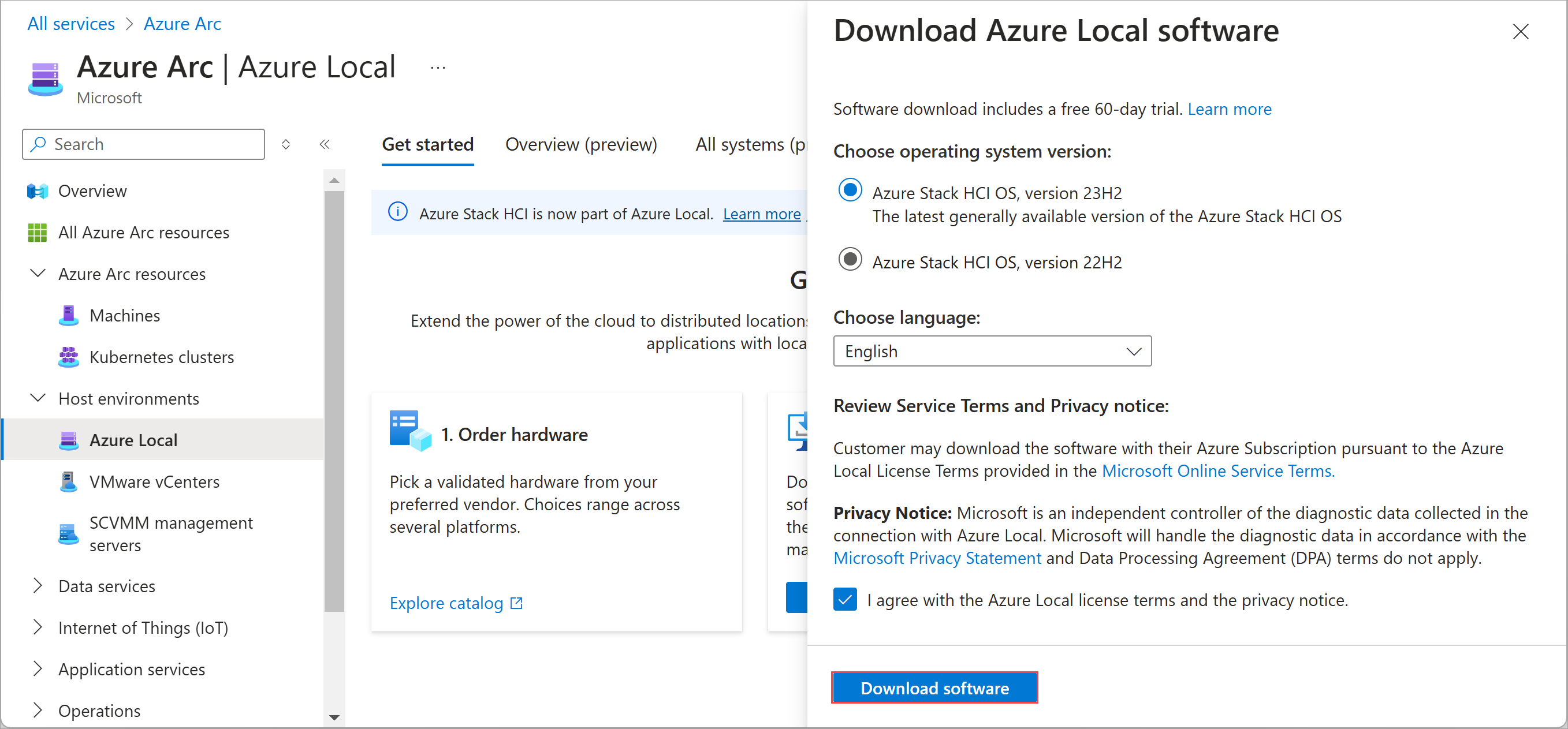Descarga del sistema operativo 23H2 para la implementación local de Azure
Se aplica a: Azure Local 2311.2 y versiones posteriores
En este artículo se describe cómo descargar el software del sistema operativo (SO) desde Azure Portal para implementar una instancia local de Azure.
El primer paso para implementar Azure Local, versión 23H2 es descargar el sistema operativo desde Azure Portal. La descarga del software incluye una evaluación gratuita de 60 días. Sin embargo, si ha adquirido hardware de soluciones del sistema integrado desde el catálogo local de Azure a través de su asociado de hardware de Microsoft preferido, el sistema operativo debe estar preinstalado. En ese caso, puede omitir este paso y pasar a Registrar las máquinas y asignar permisos para la implementación local de Azure.
Requisitos previos
Antes de comenzar la descarga del software desde Azure Portal, asegúrese de que tiene los siguientes requisitos previos:
Una cuenta de Azure. Si aún no tiene una cuenta de Azure, cree primero una cuenta.
Suscripción a Azure. Puede usar una suscripción existente de cualquier tipo:
- Cuenta gratuita con créditos de Azure para alumnos o suscriptores de Visual Studio.
- Suscripción de pago por uso con tarjeta de crédito.
- Suscripción obtenida a través de un Contrato Enterprise (EA).
- Suscripción obtenida a través del programa Proveedor de soluciones en la nube (CSP).
Descarga del software desde Azure Portal
Importante
Inglés es el único idioma admitido para la implementación.
Siga estos pasos para descargar el software:
Si aún no ha iniciado sesión, inicie sesión en Azure Portal con las credenciales de la cuenta de Azure.
En la barra de búsqueda de Azure Portal de la parte superior, escriba Azure Local. A medida que escriba, el portal comienza a sugerir recursos y servicios relacionados en función de la entrada. Seleccione Azure Local en la categoría Servicios .
Después de seleccionar Azure Local, se le dirigirá a la página Introducción local de Azure, con la pestaña Introducción seleccionada de forma predeterminada.
En la pestaña Introducción , en el icono Preparar máquinas , seleccione Descargar software. Omita este paso si la instancia local de Azure se instaló con el sistema operativo.
En la página Descargar software local de Azure a la derecha, haga lo siguiente:
Elija la versión de software. De forma predeterminada, se selecciona la versión más reciente disponible con carácter general.
Seleccione Inglés para descargar la versión en inglés de iso. Para descargar el VHDX, seleccione Inglés VHDX en la lista desplegable.
Nota:
- Actualmente, el inglés es el único idioma que se admite.
- Descargue un VHDX en inglés si realiza implementaciones virtuales solo con fines educativos y de demostración.
- Descargue la versión preliminar en inglés solo si participa en el programa de versión preliminar local de Azure. Lasopciones de VHDX inglés e inglés no están disponibles para versiones preliminares.
Seleccione la opción sistema operativo azure Stack HCI, versión 23H2 .
Nota:
La iso que descargue es la versión del sistema operativo 25398.469. A continuación, esta iso se revisa a la versión más reciente del sistema operativo durante el proceso de instalación.
Revise los términos del servicio y el aviso de privacidad.
Active la casilla Términos de licencia y aviso de privacidad.
Seleccione Descargar software. Esta acción inicia la descarga. Use el archivo ISO descargado para instalar el software en cada máquina que desee agrupar.